wordpressの始め方
ワードプレスを使うべき理由は、「WordPressでブログを始めるメリット」こちらでお話ししておりますが、
- Googleの検索エンジンに強い
- 独自ドメインを使える
- 資産化しやすい
この3つが主にあげられます。無料のブログでもいいのですが、いつ消されるかわからない状態で本気で記事を書くことは出来ませんし、2,3年続けてきたブログだけど、何の警告もなしで削除というのも、ちらほら聞く話です。
ですので、何が何でもワードプレスブログで、スタートすることが、おっさんてきには大前提です。
検索エンジンに強いブログというのは、やはり独自ドメインを自分のサーバーで管理するという事が最も安心してやっていける方法です。
サーバーは「土地」独自ドメインは「住所」
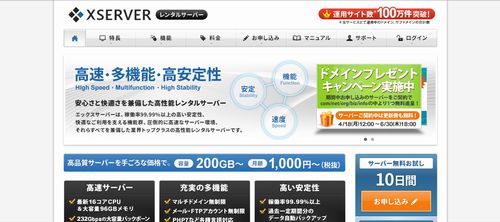
いわば、サーバーというのは、Xサーバ、ロリポップ、サクラレンタルなどから借りる土地のことです。
独自ドメインは、自分の家の住所です。世界でたった一つの住所を自分の作った大事なワードプレスに付けるべきです。
方法は簡単で、お名前ドットコムというサービスを使う事です。日本語ドメインなどありますが、半角英数字のドメインがいいです。
独自ドメインというのは、このブログで説明すると
https://mailtui.top/
mailtui.top←コレになります。
この、住所を自由に決めることが出来ます。
手順1.Xサーバー10と契約しましょう。
まずは、検索エンジンで「Xサーバー」と検索してください。
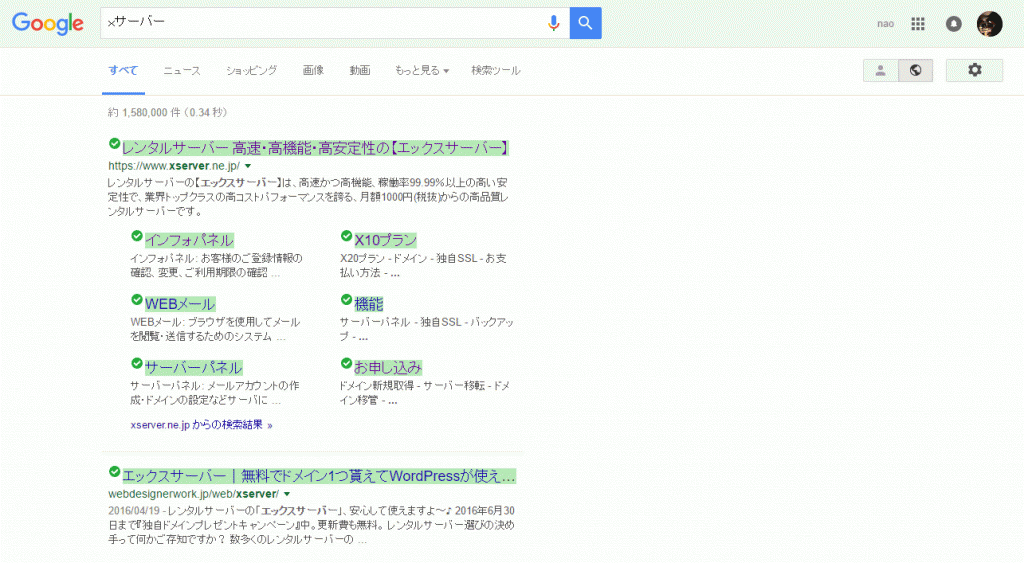
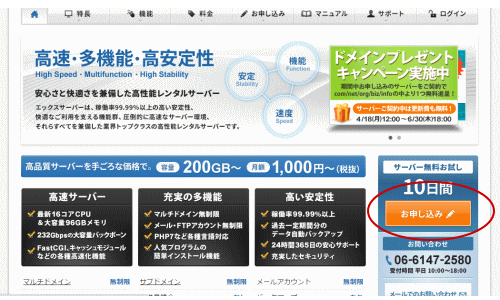
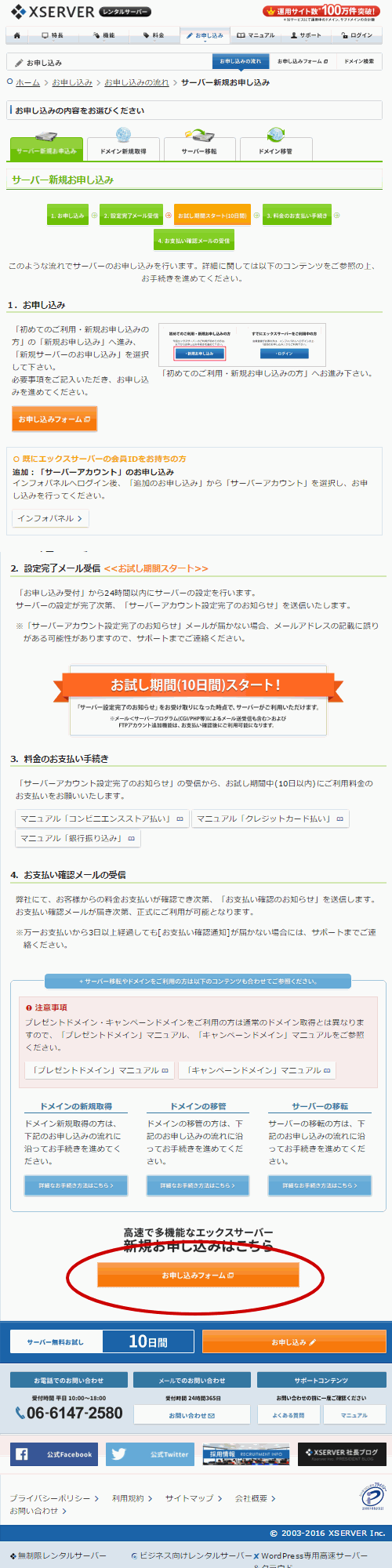
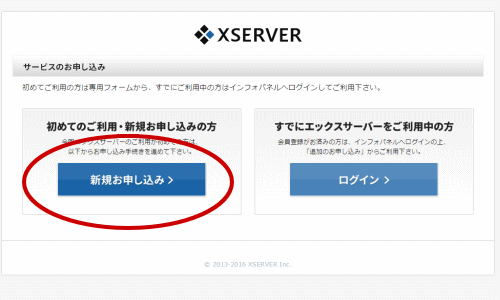
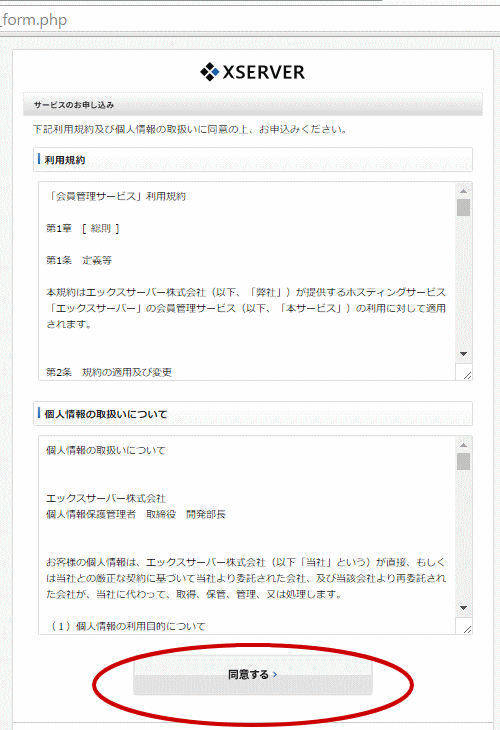
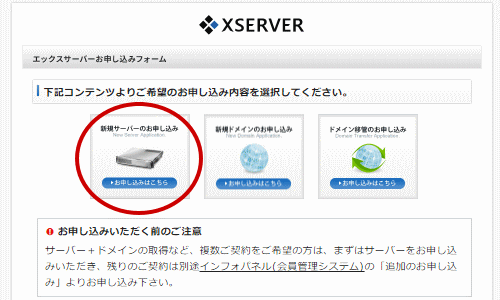
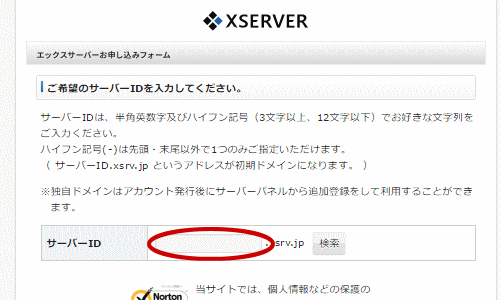
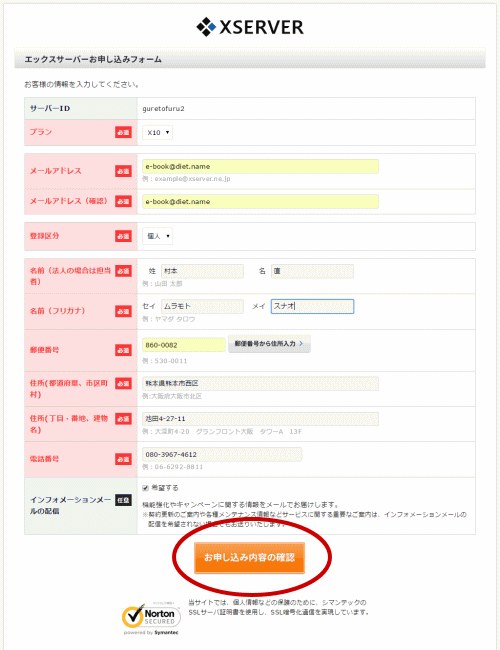
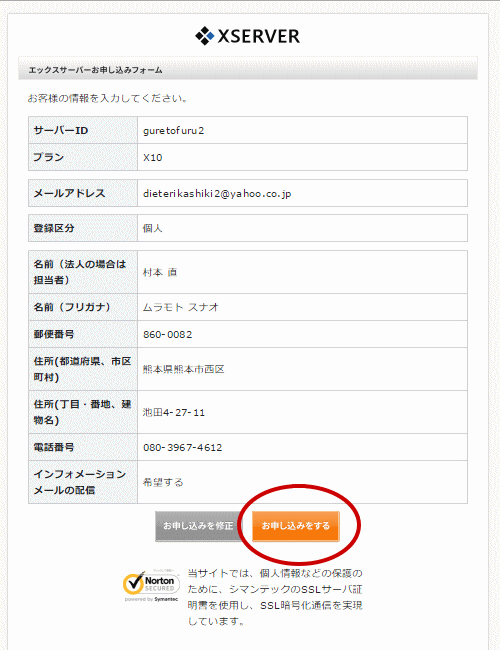
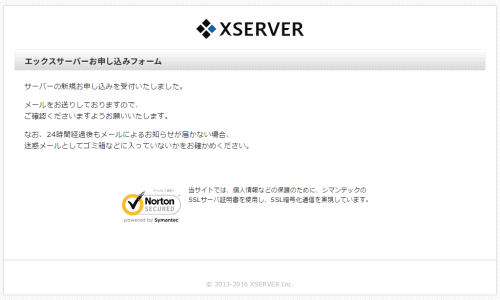
自動返信メールでお申し込みの初期のメールが届いています。
大事な情報が書いてありますので、フラグを立てたりしてこのメールは必ず保存です。
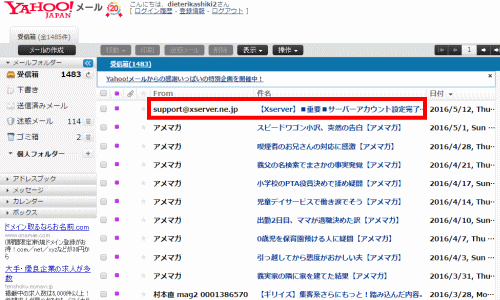
メールを開封し少し下に行きます。
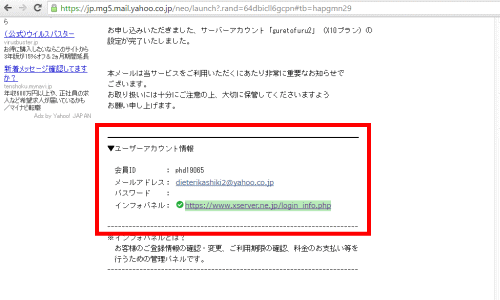
インフォパネルにログインしていきましょう。
メール内に書かれていたIDとPWを記入しログインしていきます。
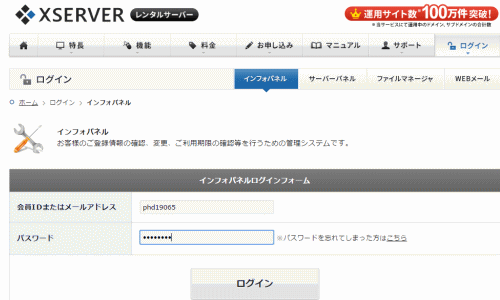
決済のプランが3か月、6か月、12か月の3つのプランがありますのでお好きなご契約をされてください。
対象のドメインにチェックも入れておいてください。
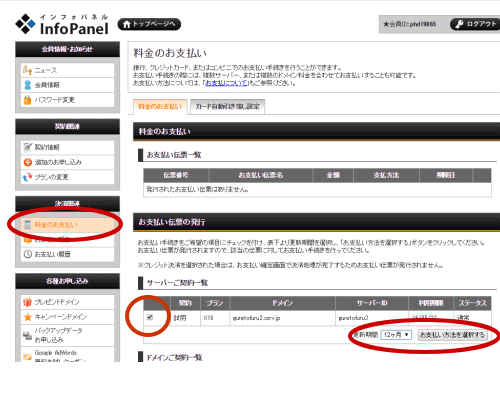
お好きな決済方法を選択されてお申込みされてください。
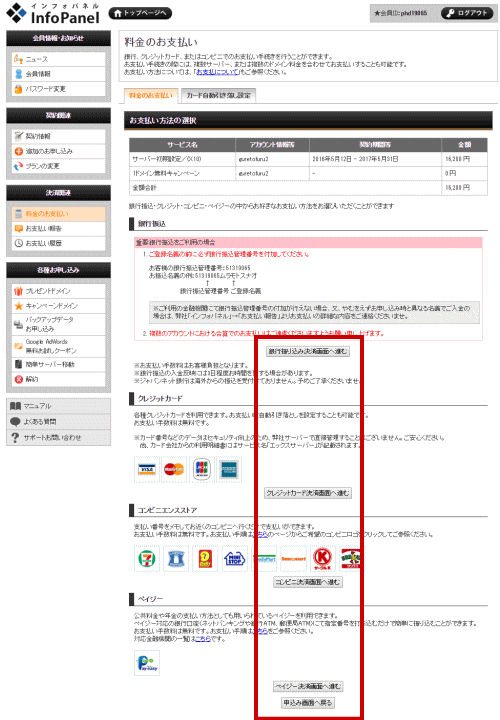
ここでは、クレジット決済を選択します。クレジット情報を記入しカードでのお支払い確認ボタンを押しましょう。
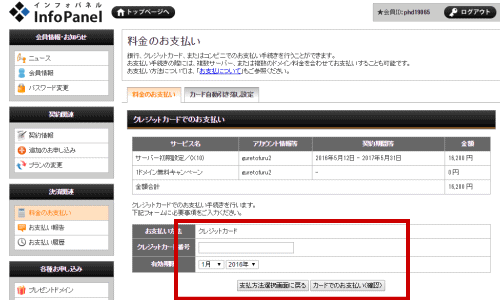
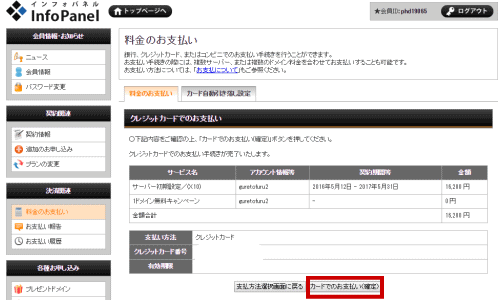
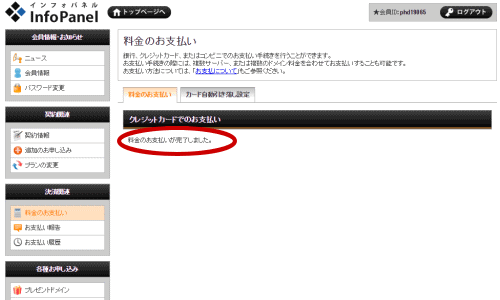
自動返信メールも確認していきましょう。
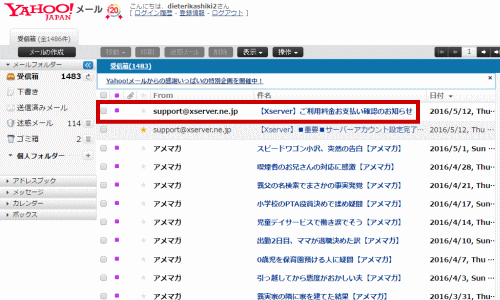
ご利用料金お支払い確定のお知らせ
というメールが来ていればこれで、お申込み確定です。ここまでやって初めてXサーバを借りたという事になります。
これで、xサーバーの決済を完了しました。
手順2.ドメインの設定
次に、ドメインの設定ですが、通常はお名前ドットコムなどの、ドメインサービスを使い作成するところなのですが、今回はXサーバーのキャンペンドメイン無料というのがありましたので、これをありがたく使わせてもらいましょう。
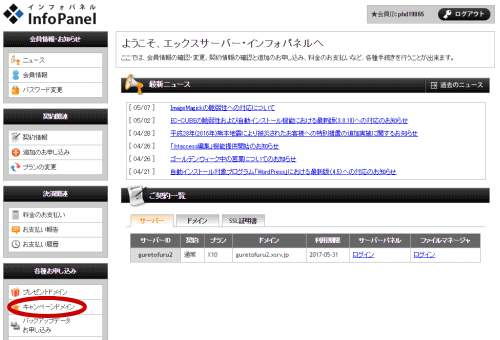
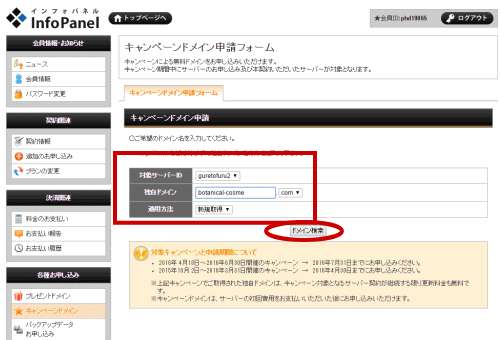
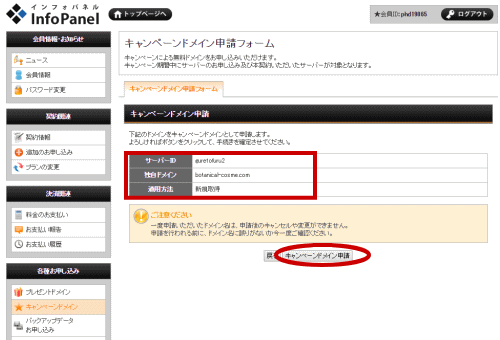
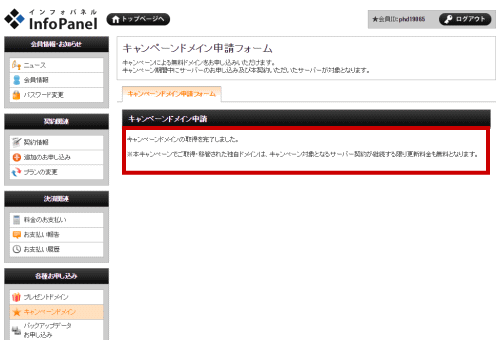
自動返信メールも確認してみましょう。
確認メールが来ていればこれで、ドメイン取得は完了です。
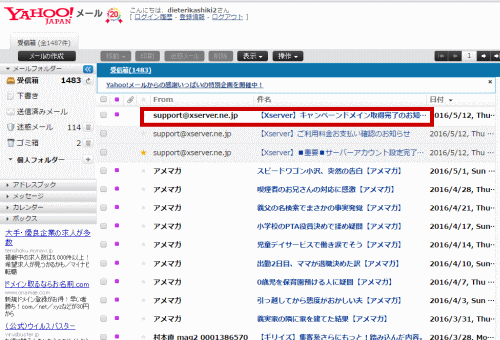
手順3.エックスサーバーでドメインを使う設定です。
まずは、インフォパネルからサーバーパネルに移動してください。

ドメイン設定をクリックしていきましょう。
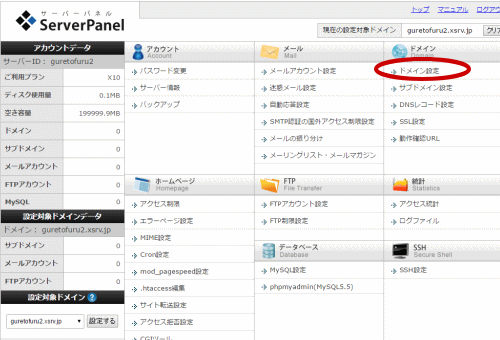
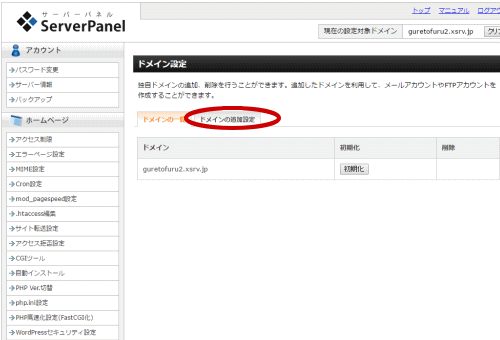
キャンペーンで取得したドメインを手動で記入されて、ドメインの追加ボタンを押してください。
.com .net などの記入欄もご自身で契約されたときの物をご記入くださいね。
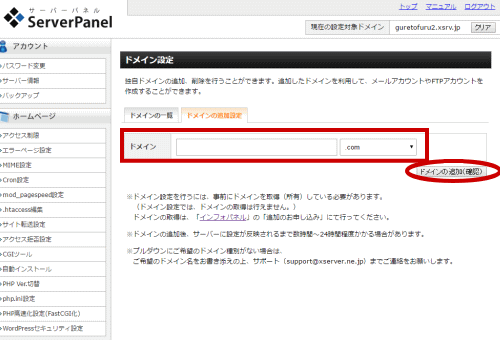
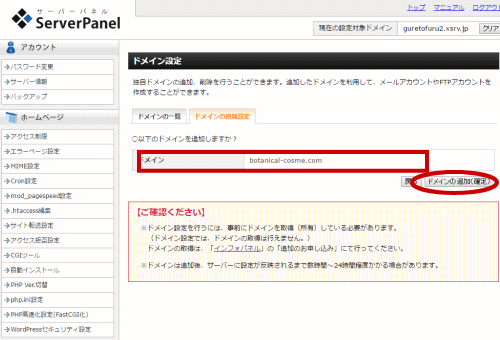
ドメイン設定の追加を完了しました。と表示されれば完了です。
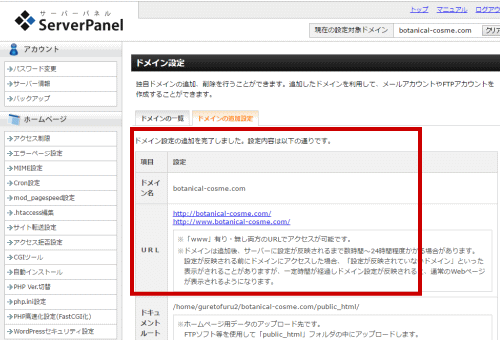
これで、サーバーの契約とドメインの取得、ドメインの設定。すべてを完了しました。
この記事通りにやれば、間違いなく難しくなくできますので、
ゆっくりやってみてくださいね。
Originally posted on 2016年5月12日 @ 1:37 PM
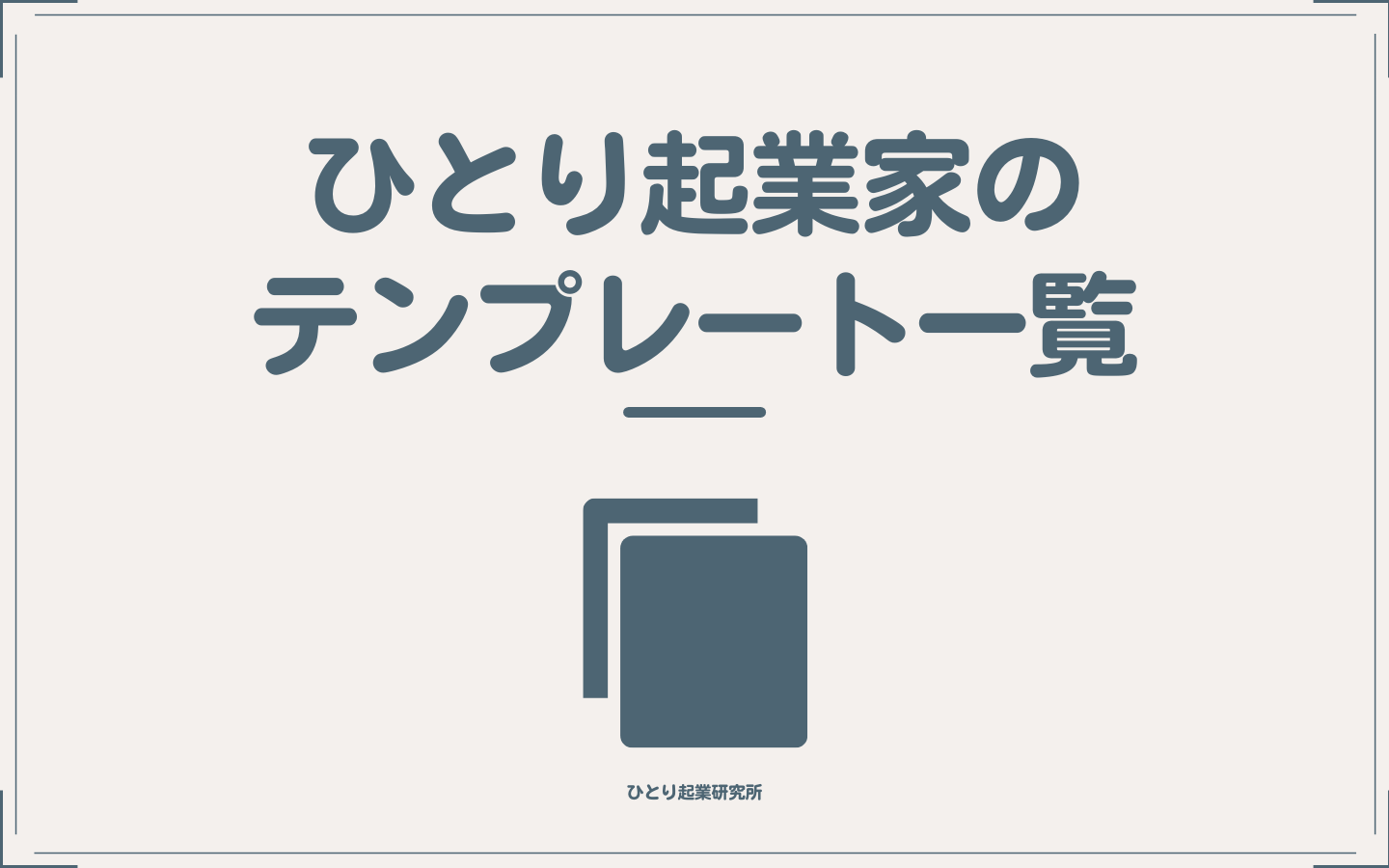


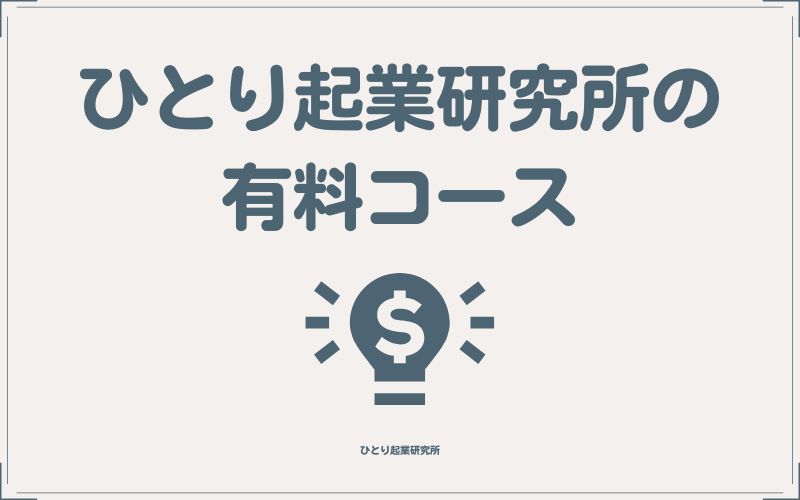
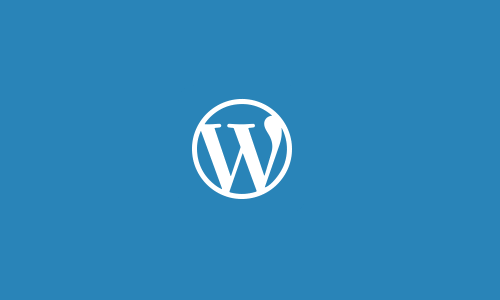
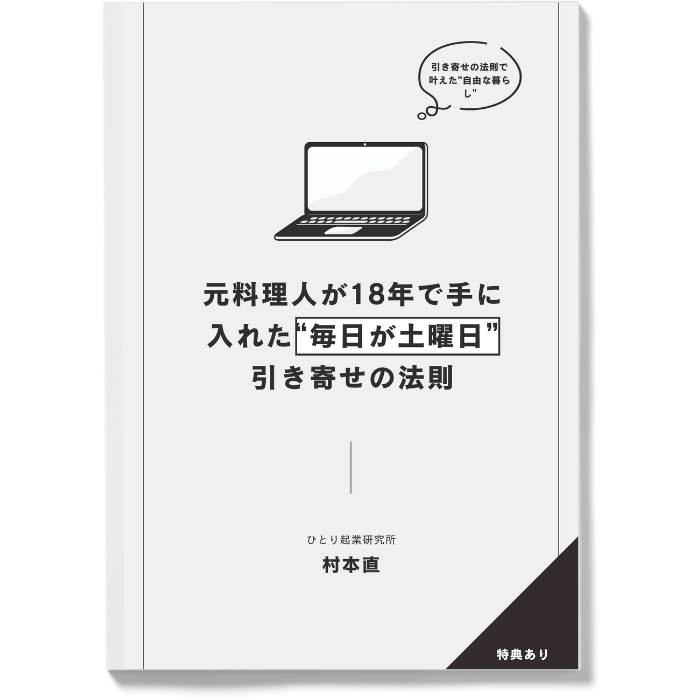
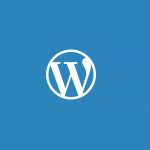

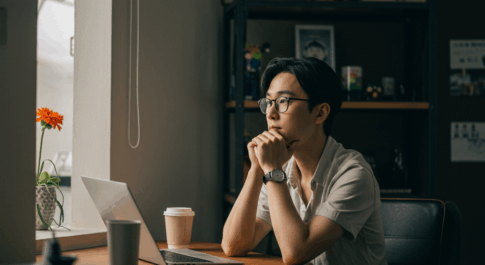




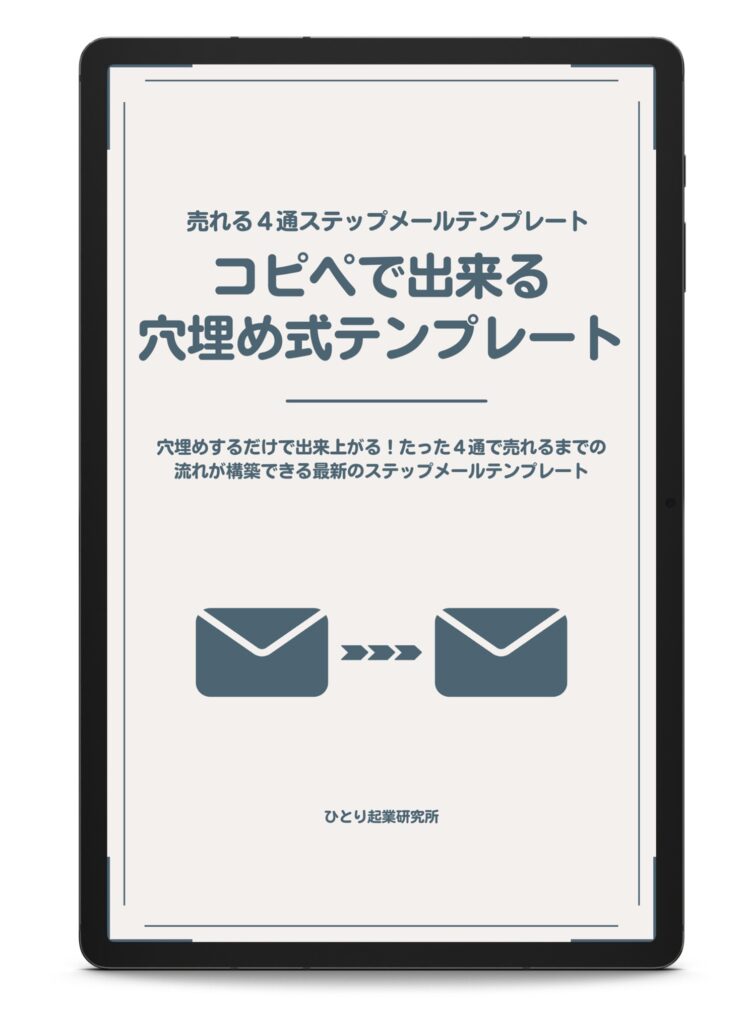
コメントを残す